วิธีการติดตั้ง Kodi บน Fire TV Stick
เผยแพร่แล้ว: 2022-01-15Kodi เป็นวิธีที่ยอดเยี่ยมในการเพลิดเพลินกับเนื้อหามัลติมีเดียบนอุปกรณ์ต่างๆ ของคุณ หากคุณใช้ Amazon Fire TV Stick คุณสามารถติดตั้ง Kodi บน Stick และเข้าถึงภาพยนตร์และเพลงมากมายบนทีวีที่เชื่อมต่อกับ Stick ได้
น่าเสียดายที่ Kodi ไม่มีให้บริการใน Amazon Appstore อย่างเป็นทางการ ซึ่งหมายความว่าคุณต้องใช้วิธีแก้ไขปัญหาชั่วคราวเพื่อให้แอปทำงานได้บน Stick ของคุณ
โชคดีที่มีหลายวิธีในการติดตั้ง Kodi บน Fire TV Stick และเราจะแสดงวิธีการเหล่านั้นให้คุณดู

ติดตั้ง Kodi บน Fire TV Stick โดยใช้ Stick เอง
วิธีหนึ่งในการติดตั้ง Kodi บน Fire TV Stick คือการใช้ตัวจัดการการดาวน์โหลดบน Stick เพื่อดาวน์โหลดและติดตั้ง Kodi ในวิธีนี้ คุณจะเปิดใช้งานไซด์โหลดบน Stick ของคุณ ดาวน์โหลด แอป Downloader แล้วใช้ Downloader เพื่อติดตั้ง Kodi
เปิดใช้งาน Sideloading บน Fire TV Stick
Amazon Fire TV Stick ไม่อนุญาตให้คุณติดตั้งแอปจากภายนอก Appstore อย่างเป็นทางการโดยค่าเริ่มต้น อย่างไรก็ตาม คุณสามารถเปิดใช้งานตัวเลือกบน Stick เพื่อเปิดใช้งานไซด์โหลดได้
- ไปที่ การตั้งค่า > My Fire TV > ตัวเลือกสำหรับนักพัฒนา บน Fire TV Stick ของคุณ
- เปิดใช้งานตัวเลือกที่ระบุว่า Apps from Unknown Sources
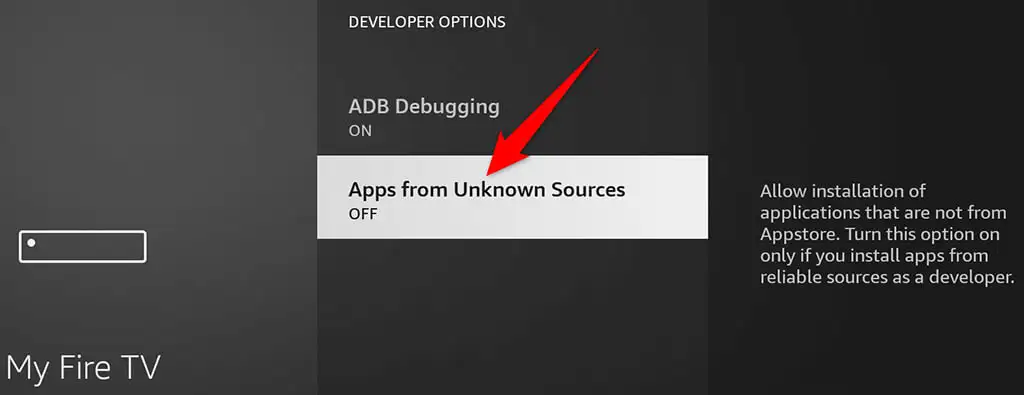
- เลือก เปิด ในพรอมต์ที่ปรากฏขึ้นเพื่อเปิดใช้งานตัวเลือก
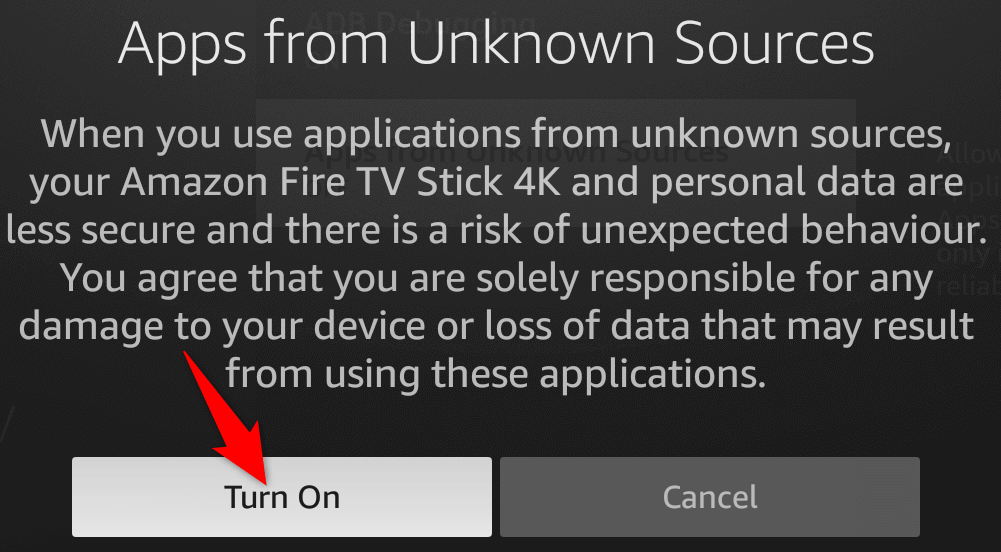
รับแอพดาวน์โหลด
คุณต้องใช้แอพ Downloader เพื่อดาวน์โหลดไฟล์ APK ของ Kodi บน Fire TV Stick จากนั้นติดตั้งบน Stick Downloader เป็นแอพฟรีที่คุณสามารถดาวน์โหลดได้จาก Amazon Appstore
- เปิด Amazon Appstore บน Fire TV Stick ของคุณ
- เข้าถึง หมวดหมู่ทั้งหมด > ยูทิลิตี้ บน Appstore
- เลือก Downloader จากรายการแอพบนหน้าจอของคุณ
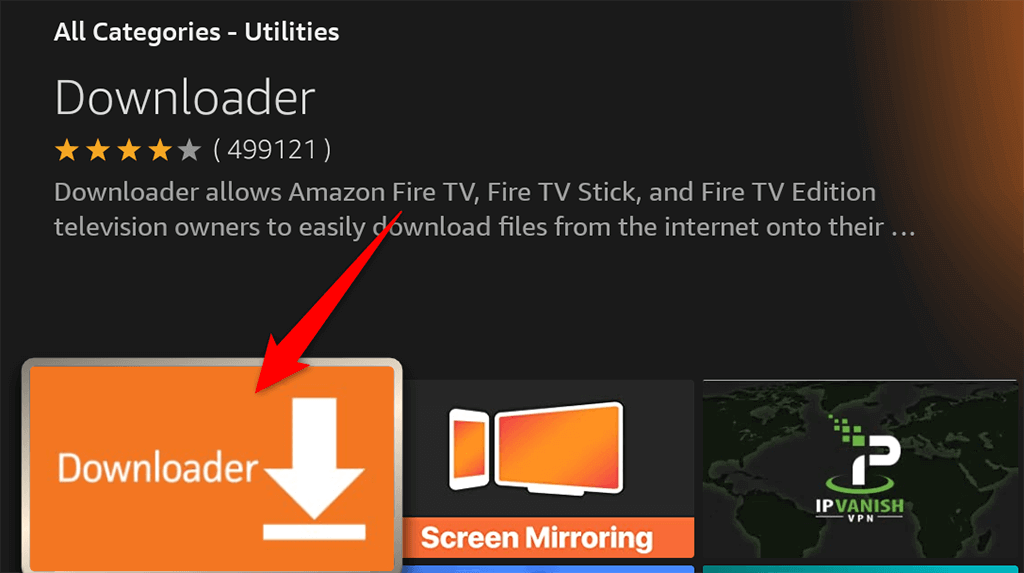
- เลือก รับ เพื่อดาวน์โหลดและติดตั้งแอพ Downloader ฟรีบน Fire TV Stick ของคุณ
ติดตั้งแอพ Kodi สำหรับ Fire TV Stick
ตอนนี้ใช้ Downloader เพื่อดาวน์โหลด Kodi แล้วติดตั้งแอพนั้นบน Fire TV Stick ของคุณ
- เปิดแอพ Downloader บน Fire TV Stick ของคุณ
- เลือกฟิลด์ Enter a URL หรือ Search Term และพิมพ์ URL ต่อไปนี้: kodi.tv/download จากนั้นเลือกปุ่ม ไป
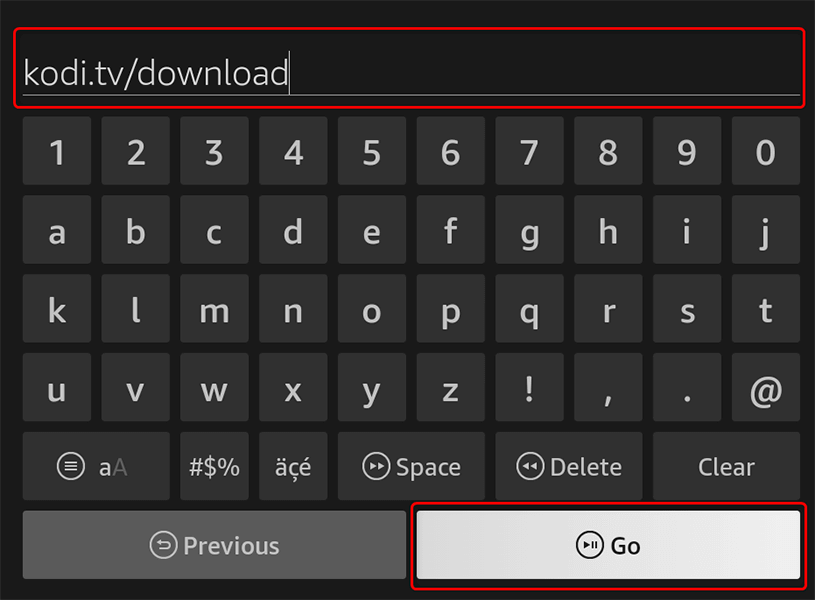
- เลือก Android บนเว็บไซต์ของ Kodi ที่เปิดขึ้น จากนั้นเลือก เวอร์ชัน ARMV7A (32BIT) ของแอป Kodi Downloader จะเริ่มดาวน์โหลดแอป Kodi
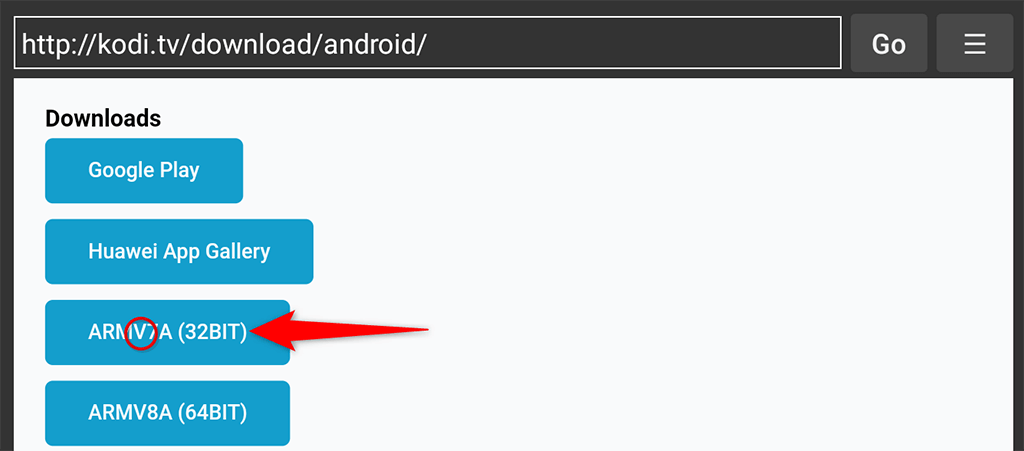
- เลือก ติดตั้ง เมื่อดาวน์โหลดแอปแล้ว จากนั้นเลือก ติดตั้ง
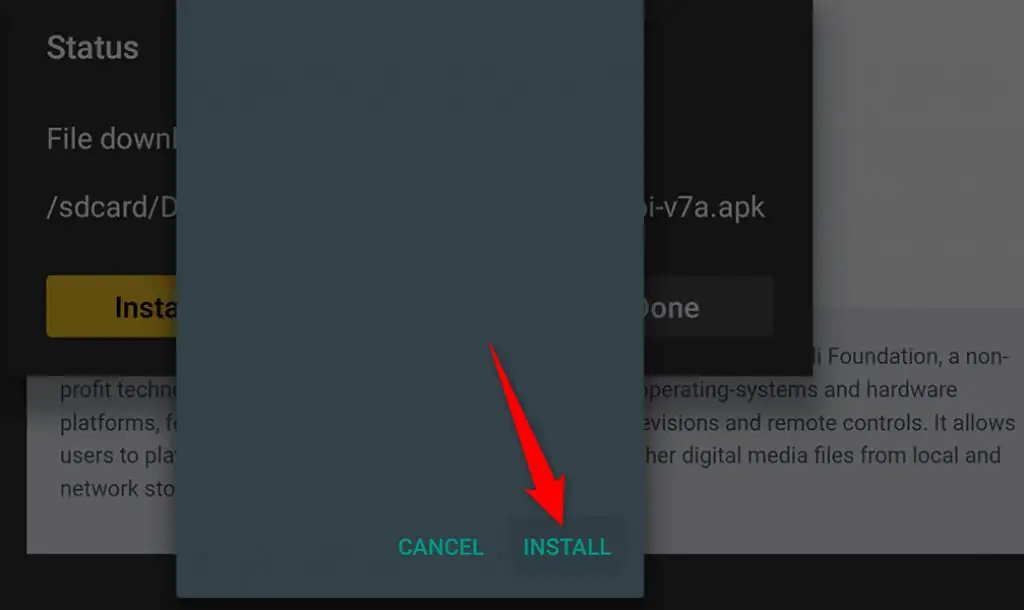
- ติดตั้ง Kodi แล้ว หากต้องการเปิดแอปที่ติดตั้งใหม่ ให้เลือก เปิด บนหน้าจอของคุณ
หลังจากนั้นคุณสามารถเข้าถึง Kodi ได้จากไลบรารีแอปของ Stick
ติดตั้ง Kodi บน Fire TV Stick โดยใช้โทรศัพท์ Android
อีกวิธีในการรับ Kodi บน Fire TV Stick คือการใช้โทรศัพท์ Android ในวิธีนี้ คุณจะดาวน์โหลด Kodi บนโทรศัพท์ของคุณแล้วใช้แอปฟรีเพื่อส่ง Kodi ไปที่ Stick ของคุณ
ขั้นตอนนี้เกิดขึ้นผ่านการเชื่อมต่อ Wi-Fi ของคุณ คุณจึงไม่จำเป็นต้องใช้สายเคเบิลใดๆ
ค้นหาที่อยู่ IP ของ Fire TV Stick
คุณจะต้องใช้ที่อยู่ IP ของ Fire TV Stick เพื่อสร้างการเชื่อมต่อกับ Stick จากโทรศัพท์ Android วิธีค้นหา IP นั้นมีดังนี้
- ไปที่ การตั้งค่า > My Fire TV > เกี่ยวกับ > เครือข่าย บน Fire TV Stick ของคุณ
- คุณจะเห็นที่อยู่ IP ของ Fire TV Stick ใต้ส่วนหัว ที่อยู่ IP ทางด้านขวาของหน้าจอ จดที่อยู่ IP นี้ไว้ เนื่องจากคุณจะต้องใช้ในส่วนด้านล่าง
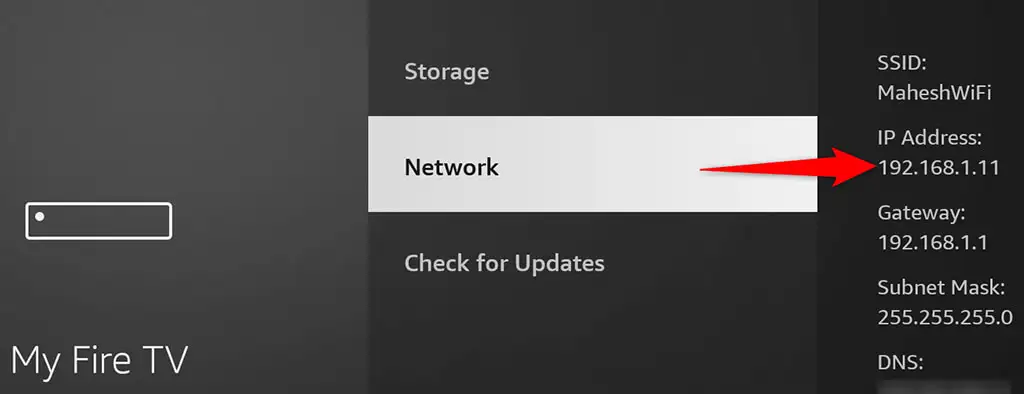
ดาวน์โหลด Kodi บน Android
ได้เวลาดาวน์โหลดแอป Kodi บนโทรศัพท์ Android ของคุณแล้ว คุณไม่จำเป็นต้องติดตั้งแอปในโทรศัพท์เพื่อเพิ่มแอปลงใน Stick
- เปิดเว็บเบราว์เซอร์บนโทรศัพท์ Android ของคุณและไปที่หน้าดาวน์โหลดของ Kodi
- เลือก Android จากนั้นเลือก ARMV7A (32BIT) เพื่อดาวน์โหลด Kodi ลงในโทรศัพท์ของคุณ
- บันทึกไฟล์ Kodi APK ไปยังโฟลเดอร์ในโทรศัพท์ของคุณ คุณไม่จำเป็นต้องเปิดไฟล์ที่ดาวน์โหลดนี้
ผลัก Kodi ไปที่ Fire TV Stick
เมื่อใช้แอปฟรีชื่อ Apps2Fire คุณจะพุชไฟล์ APK ของ Kodi จากโทรศัพท์ของคุณไปที่ Fire TV Stick

- เปิด Google Play Store บนโทรศัพท์ Android ของคุณและค้นหา Apps2Fire
- ดาวน์โหลดและติดตั้งแอ พ Apps2Fire ฟรีบนโทรศัพท์ของคุณ จากนั้นเปิดแอป
- เข้าถึงแท็บการ ตั้งค่า ในแอป ป้อนที่อยู่ IP ของ Fire TV Stick แล้วแตะ บันทึก การดำเนินการนี้จะเชื่อมต่อแอปกับ Fire TV Stick ของคุณ
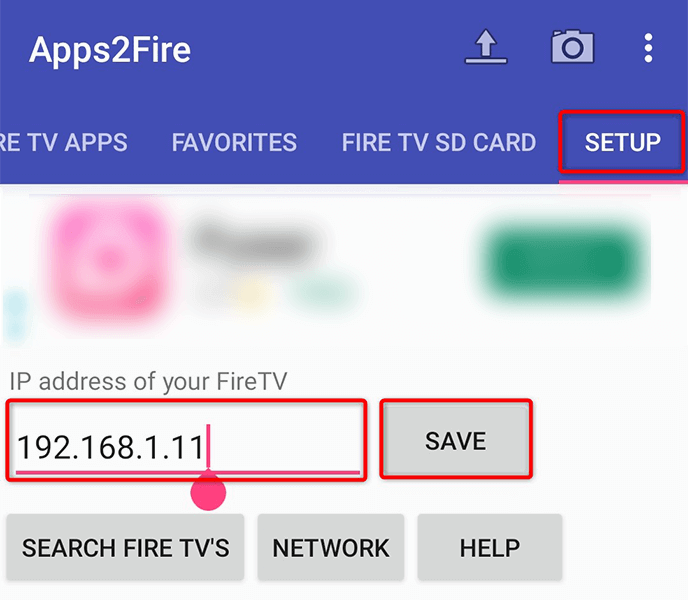
- แตะไอคอนลูกศรขึ้นที่มุมบนขวาของแอป
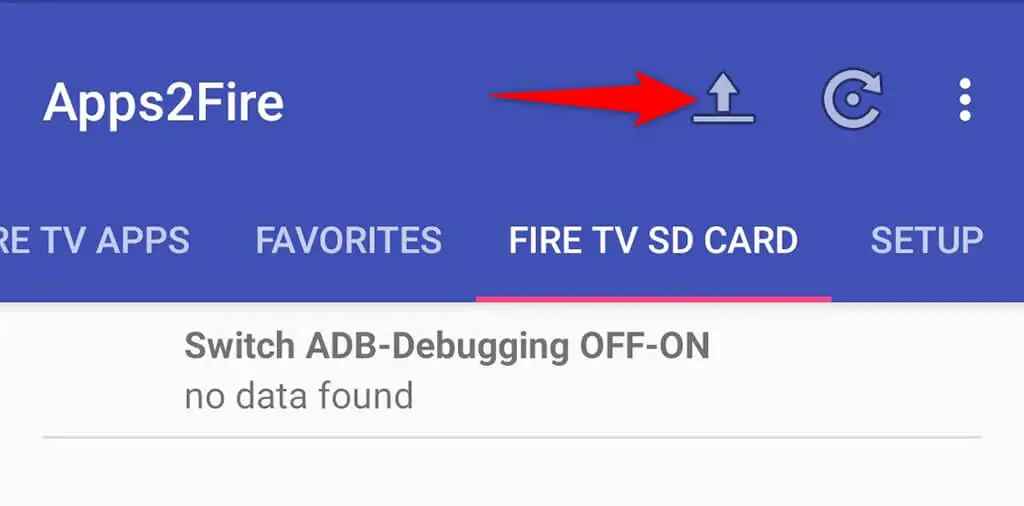
- ไปที่โฟลเดอร์ที่คุณดาวน์โหลดไฟล์ Kodi APK แล้วเลือกไฟล์นั้น
- App2Fire จะติดตั้ง Kodi บน Fire TV Stick ของคุณ
ติดตั้ง Kodi บน Fire TV Stick โดยใช้คอมพิวเตอร์
หากต้องการใช้คอมพิวเตอร์ Windows, Mac หรือ Linux เพื่อติดตั้ง Kodi บน Fire TV Stick คุณจะต้องดาวน์โหลด ADB ลงในคอมพิวเตอร์ก่อน จากนั้น คุณจะใช้คำสั่ง ADB เพื่อติดตั้ง Kodi บน Stick ของคุณ
อีกครั้ง วิธีนี้ใช้เครือข่าย Wi-Fi ของคุณ คุณจึงไม่จำเป็นต้องใช้สายเคเบิลใดๆ
เปิดใช้งานการแก้ไขข้อบกพร่อง USB บน Fire TV Stick
เพื่อให้ ADB ทำงานกับ Fire TV Stick ได้ คุณจะต้องเปิดการดีบัก ADB บน Stick ดังนี้
- ไปที่ การตั้งค่า > My Fire TV > ตัวเลือกสำหรับนักพัฒนาซอฟต์แวร์ บน Fire TV Stick ของคุณ
- เปิดตัวเลือกที่ระบุว่า ADB Debugging
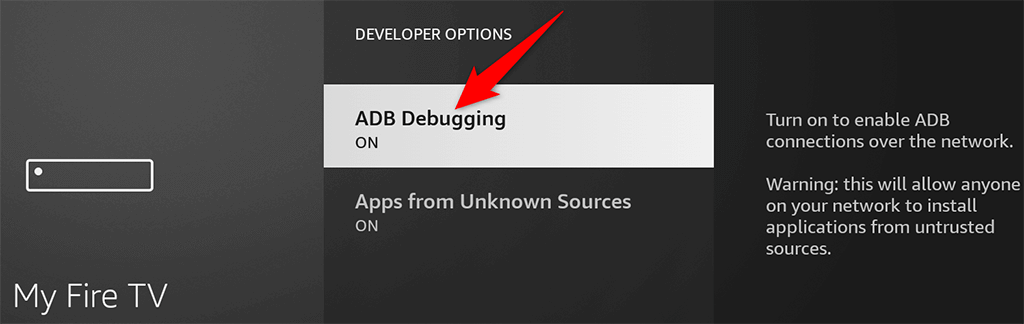
- ย้อนกลับไปหนึ่งหน้าจอ เลือก เกี่ยวกับ > เครือข่าย และจด ที่อยู่ IP จากด้านขวาของหน้าจอ
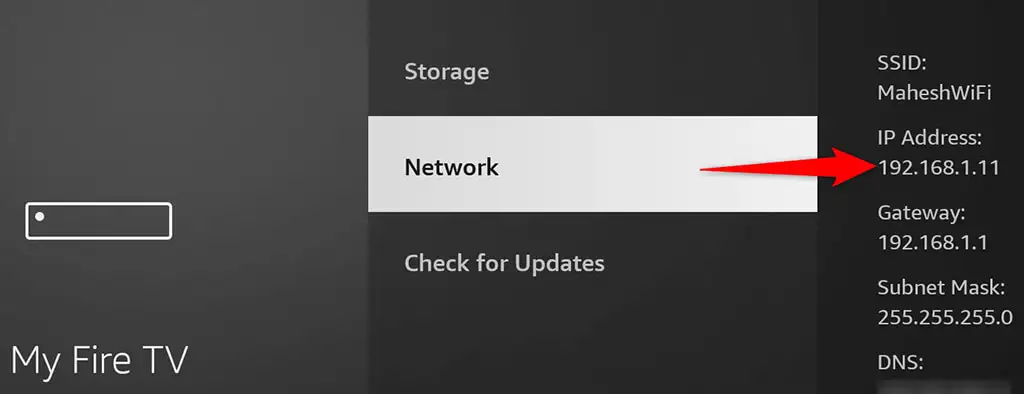
ดาวน์โหลด ADB และ Kodi บนคอมพิวเตอร์
ถัดไปคือการดาวน์โหลด ADB และ Kodi ลงในคอมพิวเตอร์ของคุณ คุณสามารถทำตามขั้นตอนเหล่านี้ในคอมพิวเตอร์ Windows, Mac และ Linux เราจะใช้ Windows ในการสาธิต
- เปิดไซต์ดาวน์โหลด ADB และดาวน์โหลดชุดเครื่องมือลงในคอมพิวเตอร์ของคุณ จากนั้นแตกเนื้อหาของไฟล์เก็บถาวรที่ดาวน์โหลดไปยังโฟลเดอร์บนคอมพิวเตอร์ของคุณ
- เปิดไซต์ Kodi และเลือก Android > ARMV7A (32BIT) เพื่อดาวน์โหลด APK ของ Kodi ลงในคอมพิวเตอร์ของคุณ ย้ายไฟล์ APK นี้ไปยังโฟลเดอร์ ADB
- เปิดโฟลเดอร์ ADB คลิกขวาที่ใดก็ได้ที่ว่าง แล้วเลือก Open in Windows Terminal
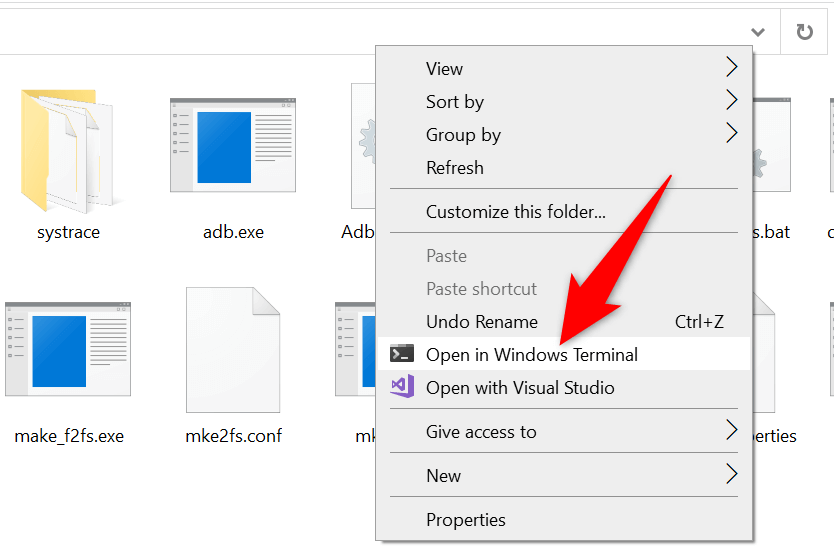
- พิมพ์คำสั่งต่อไปนี้ในแท็บ Command Prompt ของ Windows Terminal แล้วกด Enter: adb connect IP แทนที่ IP ในคำสั่งนี้ด้วยที่อยู่ IP จริงของ Fire TV Stick ของคุณ
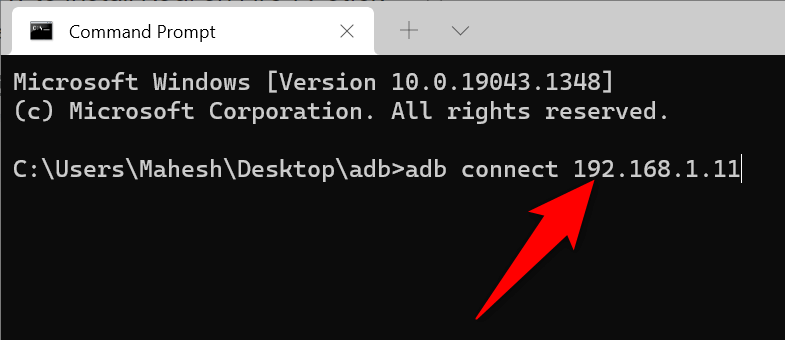
- คอมพิวเตอร์ของคุณเชื่อมต่อกับ Fire TV Stick แล้ว ติดตั้งแอพ Kodi โดยรันคำสั่งต่อไปนี้: adb install Kodi.apk แทนที่ Kodi.apk ด้วยชื่อจริงของแอพ Kodi ที่คุณดาวน์โหลด
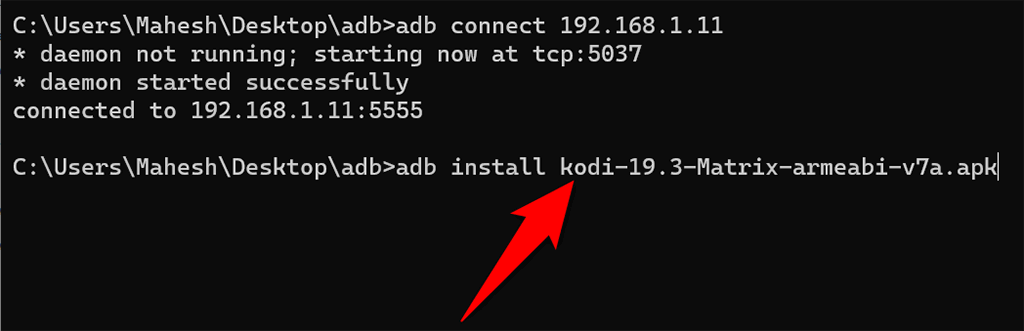
- ADB จะติดตั้ง Kodi บน Fire TV Stick ของคุณ
ถอนการติดตั้ง Kodi บน Fire TV Stick
หากคุณมีช่วงเวลาที่ดีกับ Kodi และไม่ต้องการแอปบน Fire TV Stick อีกต่อไป นี่คือวิธีถอนการติดตั้งแอป:
- กดปุ่ม โฮม บนรีโมท Fire TV Stick ของคุณค้างไว้
- เลือก แอ พเพื่อดูไลบรารีแอพของคุณ
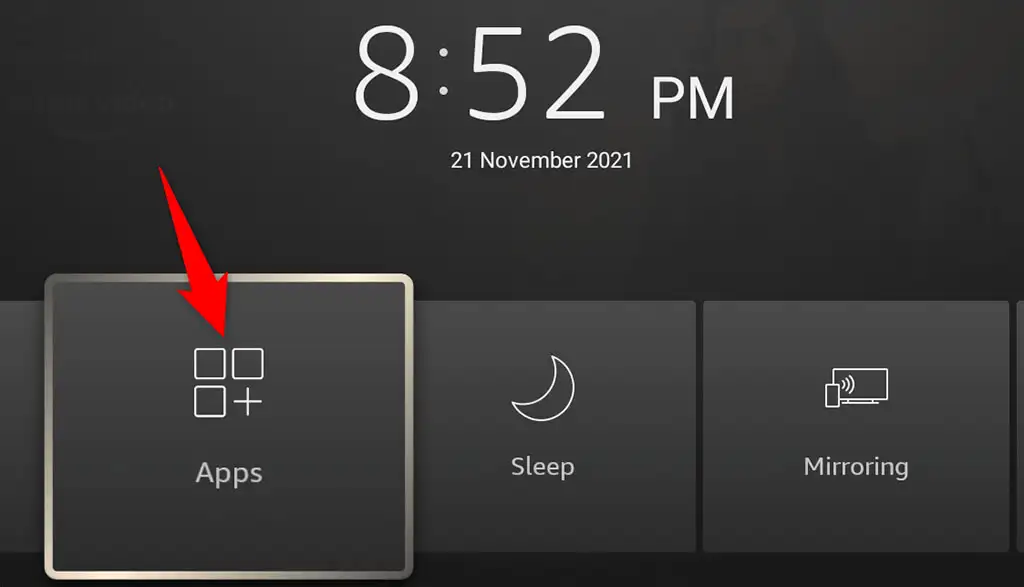
- ไฮไลต์ Kodi ในรายการแล้วกดปุ่ม Menu บนรีโมท Fire TV Stick ของคุณ นี่คือปุ่มที่มีเส้นแนวนอนสามเส้นอยู่
- เลือก ถอนการติดตั้ง จากเมนูที่เปิดขึ้น
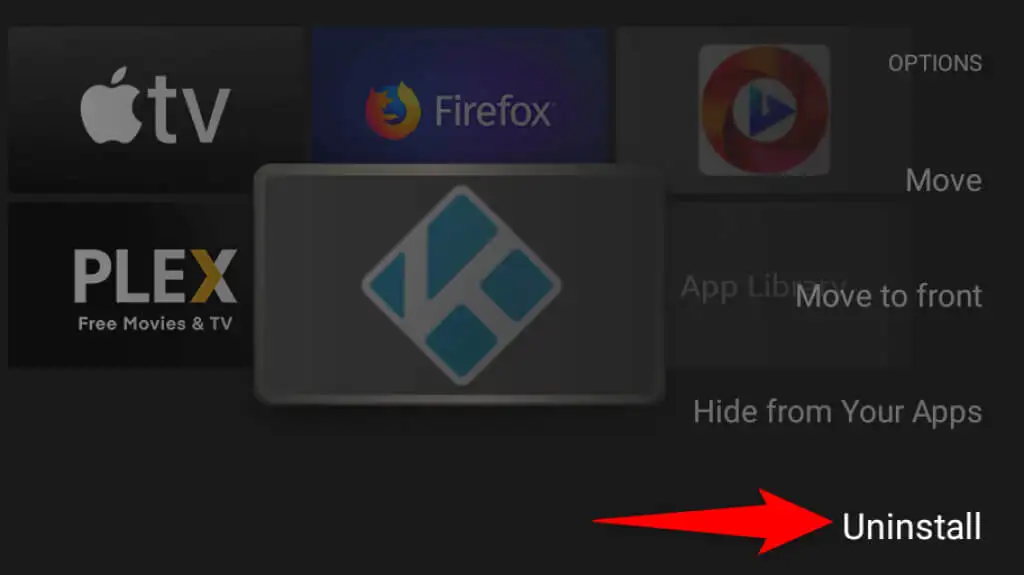
- เลือก ถอนการติดตั้ง ในพรอมต์ที่ปรากฏขึ้น
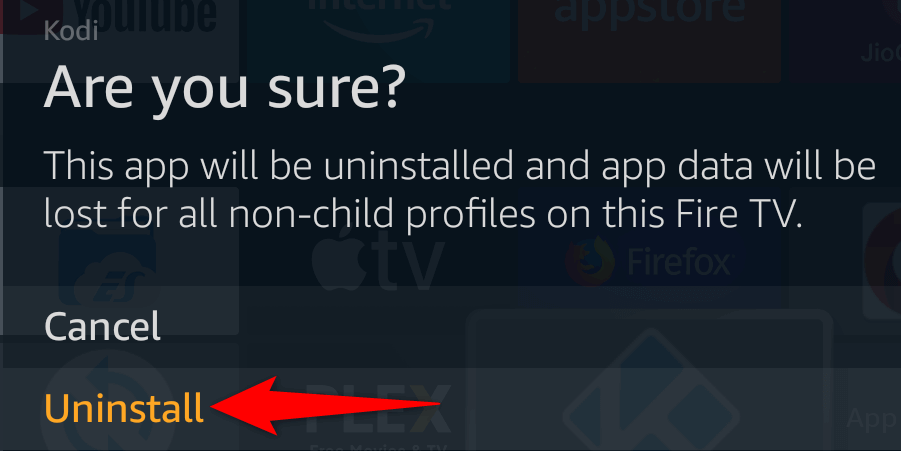
Kodi ถูกถอนการติดตั้งบน Fire TV Stick ของคุณแล้ว
หลายวิธีในการรับ Kodi บน Fire TV Stick
Kodi ไม่มีให้บริการใน Amazon Appstore อย่างเป็นทางการ แต่นั่นไม่ควรกีดกันคุณจากการใช้แอพที่น่าทึ่งนี้บนอุปกรณ์ของคุณ คุณสามารถโหลดแอป Kodi บน Stick ของคุณได้อย่างรวดเร็วและง่ายดายโดยใช้วิธีใดวิธีหนึ่งที่อธิบายข้างต้น และเริ่มต้นการเดินทางเพื่อความบันเทิงของคุณ สนุก!
